So fügen Sie fragwürdige Informationen in die PR ein

1. Zuerst öffnen wir die PR-Software und öffnen ein Material als Beispiel.
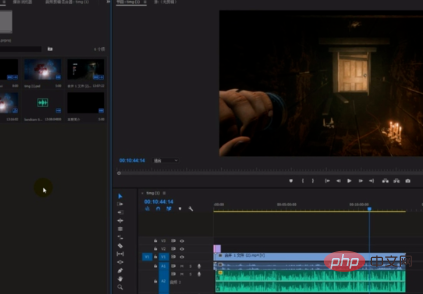
2. Erstellen Sie ein neues Schwarzfeldvideo in der Komponentenbibliothek.
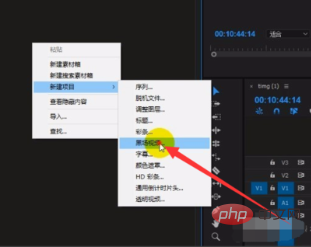
3. Ziehen Sie das Video in die Timeline.
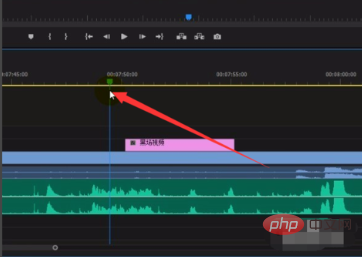
4. Wählen Sie den Anfang des schwarzen Videos und wechseln Sie zum Effektkontrollfeld.
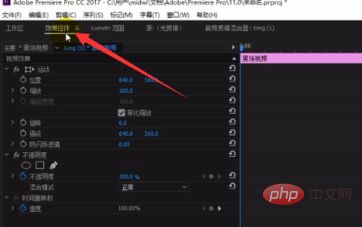
5. Klicken Sie auf den Keyframe an der Einfügeposition und setzen Sie die y-Achse auf 0.
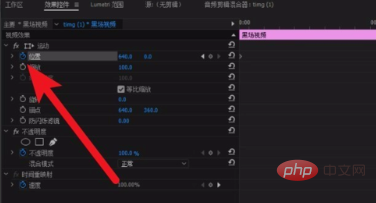
6. Wählen Sie das Ende des schwarzen Szenenvideos aus und stellen Sie die Y-Achse auf 360 ein, um den Effekt des Absinkens des schwarzen Bildschirms zu vervollständigen.
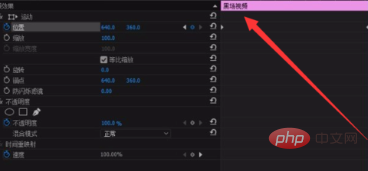
Weitere verwandte Fragen finden Sie unter: FAQ
Das obige ist der detaillierte Inhalt vonSo fügen Sie fragwürdige Informationen in die PR ein. Für weitere Informationen folgen Sie bitte anderen verwandten Artikeln auf der PHP chinesischen Website!

Heiße KI -Werkzeuge

Undresser.AI Undress
KI-gestützte App zum Erstellen realistischer Aktfotos

AI Clothes Remover
Online-KI-Tool zum Entfernen von Kleidung aus Fotos.

Undress AI Tool
Ausziehbilder kostenlos

Clothoff.io
KI-Kleiderentferner

Video Face Swap
Tauschen Sie Gesichter in jedem Video mühelos mit unserem völlig kostenlosen KI-Gesichtstausch-Tool aus!

Heißer Artikel

Heiße Werkzeuge

Notepad++7.3.1
Einfach zu bedienender und kostenloser Code-Editor

SublimeText3 chinesische Version
Chinesische Version, sehr einfach zu bedienen

Senden Sie Studio 13.0.1
Leistungsstarke integrierte PHP-Entwicklungsumgebung

Dreamweaver CS6
Visuelle Webentwicklungstools

SublimeText3 Mac-Version
Codebearbeitungssoftware auf Gottesniveau (SublimeText3)

Heiße Themen
 1389
1389
 52
52
 Wie lautet der vollständige Name von PR?
Aug 22, 2022 pm 03:53 PM
Wie lautet der vollständige Name von PR?
Aug 22, 2022 pm 03:53 PM
Der vollständige Name von PR ist „Adobe Premiere Pro“. PR ist eine von Adobe entwickelte Videobearbeitungssoftware, die mit anderen von Adobe eingeführten Programmen zusammenarbeiten kann.
 So lösen Sie das Problem, wenn PR eine Audiospur, aber keinen Ton hat
Jun 26, 2023 am 11:07 AM
So lösen Sie das Problem, wenn PR eine Audiospur, aber keinen Ton hat
Jun 26, 2023 am 11:07 AM
PR hat eine Audiospur, aber keinen Ton. Lösung: 1. Ziehen Sie das Material in die Timeline. 2. Öffnen Sie im Bearbeitungsmenü die Audio-Hardware-Elementleiste Suchen Sie nach der Option „Standardausgabe“. 4. Suchen Sie im Optionsfeld nach der Option „Lautsprecher“ und klicken Sie auf die Schaltfläche „OK“. 5. Kehren Sie zur PR-Anwendung zurück, spielen Sie sie im Videovorschaufenster ab und der Ton wird übertragen.
 Tutorial zum Hinzufügen einer neuen Festplatte in Win11
Jan 05, 2024 am 09:39 AM
Tutorial zum Hinzufügen einer neuen Festplatte in Win11
Jan 05, 2024 am 09:39 AM
Wenn wir einen Computer kaufen, entscheiden wir uns möglicherweise nicht unbedingt für eine große Festplatte. Wenn wir zu diesem Zeitpunkt eine neue Festplatte zu win11 hinzufügen möchten, können wir zuerst die neue Festplatte installieren, die wir gekauft haben, und dann Partitionen zum Computer hinzufügen. Anleitung zum Hinzufügen einer neuen Festplatte in Win11: 1. Zuerst zerlegen wir den Host und finden den Steckplatz der Festplatte. 2. Nachdem wir es gefunden haben, schließen wir zunächst das „Datenkabel“ an, das normalerweise eine narrensichere Konstruktion hat. Wenn es nicht eingeführt werden kann, kehren Sie einfach die Richtung um. 3. Anschließend stecken Sie die neue Festplatte in den Festplattenschacht. 4. Verbinden Sie nach dem Einstecken das andere Ende des Datenkabels mit der Hauptplatine des Computers. 5. Nachdem die Installation abgeschlossen ist, können Sie es wieder in den Host einsetzen und einschalten. 6. Nach dem Booten klicken wir mit der rechten Maustaste auf „Dieser Computer“ und öffnen „Computerverwaltung“. 7. Klicken Sie nach dem Öffnen in der unteren linken Ecke auf „Datenträgerverwaltung“. 8. Dann können Sie rechts klicken
 So fügen Sie einen Fernseher zu Mijia hinzu
Mar 25, 2024 pm 05:00 PM
So fügen Sie einen Fernseher zu Mijia hinzu
Mar 25, 2024 pm 05:00 PM
Viele Benutzer bevorzugen im modernen Leben zunehmend das elektronische Ökosystem der Xiaomi-Smart-Home-Vernetzung. Nach der Verbindung mit der Mijia-APP können Sie die angeschlossenen Geräte problemlos mit Ihrem Mobiltelefon steuern. Viele Benutzer wissen jedoch immer noch nicht, wie sie Xiaomi hinzufügen können Wenn Sie die App zu Hause verwenden, erfahren Sie in diesem Tutorial die spezifischen Verbindungsmethoden und -schritte, in der Hoffnung, allen Bedürftigen zu helfen. 1. Nachdem Sie die Xiaomi-App heruntergeladen haben, erstellen Sie ein Xiaomi-Konto oder melden Sie sich an. 2. Methode zum Hinzufügen: Nachdem das neue Gerät eingeschaltet ist, bringen Sie das Telefon in die Nähe des Geräts und schalten Sie den Xiaomi-Fernseher ein. Unter normalen Umständen wird eine Verbindungsaufforderung angezeigt. Wählen Sie „OK“, um den Geräteverbindungsvorgang zu starten. Wenn keine Aufforderung erscheint, können Sie das Gerät auch manuell hinzufügen. Die Methode ist: Klicken Sie nach dem Aufrufen der Smart Home-App auf die 1. Schaltfläche unten links
 Tutorial zum schnellen Erstellen von Desktop-Verknüpfungen in Win11
Dec 27, 2023 pm 04:29 PM
Tutorial zum schnellen Erstellen von Desktop-Verknüpfungen in Win11
Dec 27, 2023 pm 04:29 PM
In Win11 können wir Software oder Dateien schnell auf dem Desktop starten, indem wir Desktop-Verknüpfungen hinzufügen, und wir müssen zum Betrieb nur mit der rechten Maustaste auf die erforderlichen Dateien klicken. Fügen Sie in Win11 eine Desktop-Verknüpfung hinzu: 1. Öffnen Sie „Dieser PC“ und suchen Sie die Datei oder Software, zu der Sie eine Desktop-Verknüpfung hinzufügen möchten. 2. Nachdem Sie es gefunden haben, klicken Sie mit der rechten Maustaste, um es auszuwählen, und klicken Sie auf „Weitere Optionen anzeigen“. 3. Wählen Sie dann „Senden an“ – „Desktop-Verknüpfung“. 4. Nachdem der Vorgang abgeschlossen ist, finden Sie die Verknüpfung auf dem Desktop.
 Was soll ich tun, wenn der Komprimierungstyp der PR-Datei nicht unterstützt wird?
Mar 23, 2023 pm 03:12 PM
Was soll ich tun, wenn der Komprimierungstyp der PR-Datei nicht unterstützt wird?
Mar 23, 2023 pm 03:12 PM
Gründe und Lösungen für den nicht unterstützten Komprimierungstyp von PR-Dateien: 1. Die optimierte Version von PR hat viele Video-Encoder optimiert. Installieren Sie die Vollversion von Premiere neu und verwenden Sie sie. Aufgrund unregelmäßiger Videocodierung können Sie die Formatfabrik zum Konvertieren verwenden das Video in das WMV-Format umwandeln.
 Wie erscheinen PR-Untertitel Wort für Wort?
Aug 11, 2023 am 10:04 AM
Wie erscheinen PR-Untertitel Wort für Wort?
Aug 11, 2023 am 10:04 AM
Methoden für die wörtliche Darstellung von PR-Untertiteln: 1. Erstellen Sie eine Untertitelspur. 3. Passen Sie die Dauer an. 5. Passen Sie die Position und Transparenz der Untertitel an 7. Vorschau und Export von Videos.
 Mar 18, 2024 pm 12:10 PM
Mar 18, 2024 pm 12:10 PM
Die Chrome-Erweiterung von Tampermonkey ist ein Plug-in zur Benutzerskriptverwaltung, das die Benutzereffizienz und das Surferlebnis durch Skripte verbessert. Wie fügt Tampermonkey neue Skripte hinzu? Wie lösche ich das Skript? Lassen Sie sich vom Editor unten die Antwort geben! So fügen Sie ein neues Skript zu Tampermonkey hinzu: 1. Öffnen Sie die GreasyFork-Webseite und geben Sie das Skript ein, dem Sie folgen möchten. 2. Wählen Sie ein Skript aus. Nachdem Sie die Skriptseite aufgerufen haben, wird die Schaltfläche zum Installieren dieses Skripts angezeigt. 3. Klicken Sie auf „Dieses Skript installieren“, um zur Installationsoberfläche zu gelangen. Klicken Sie einfach hier, um zu installieren. 4. Wir können die installierte Datei mit einem Klick im Installationsskript sehen.



